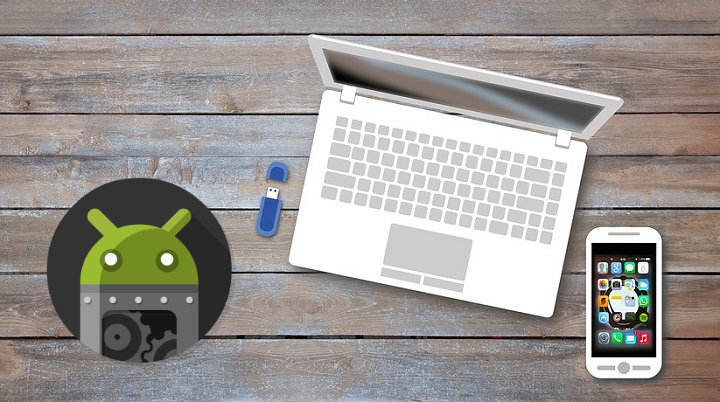Android je operativni sistem sa mnogo mogućnosti. Jedino ograničenje za programere i napredne korisnike je njihova mašta, pa... i sigurnost samog sistema. Ključni faktor u proširenju ove margine delovanja je povezivanje uređaja sa računarom, a za to je neophodno instalirati ADB drajveri и Fastboot.
Šta su ADB i Fastboot drajveri?
The vozači odADB Oni su kontroleri koji nam omogućavaju da komuniciramo preko USB-a između Android terminala i računara. The drajveri za brzo pokretanjeS druge strane, oni su upravljački programi koji omogućavaju alatu za bljeskanje računara da prepozna režim brzog pokretanja Android terminala.
Pre nego što vam damo veze za preuzimanje za ova 2 drajvera i objasnimo proces instalacije, moramo imati na umu da će nam takođe trebati još nekoliko stvari:
- Aktivirali ste USB režim za otklanjanje grešaka sa terminala.
- The specifični drajveričip uređaj (upravljački programi proizvođača, tipMediatek, Qualcomm itd.).
Kada proradimo sve mašine, možemo se pokrenuti da instaliramo ROM-ove i izvodimo sve vrste naprednih radnji Android administracije direktno sa računara.
Vodič za instalaciju ADB drajvera u Windows-u
Postoje 2 načina za instaliranje ADB drajvera za Windows:
- Instaliranje Android Studio (Android alatka za programere) u potpunosti: datoteke, aplikacije, drajveri itd.
- Instaliranje samo ADB paket drajvera.
Instaliranje kompletnog Android Studio paketa
Ako odlučimo da instaliramo kompletan Android Studio paket, kada se aplikacija pokrene, ići ćemo na „Konfiguriši -> SDK menadžer”. Unutar kartice „SDK alati“ označavamo „Google USB drajveri"I kliknite na"Применити" за преузимање. Na kartici „SDK platforme“ označavamo operativni sistem naša verzija za Android, a takođe kliknite na „Применити”Da preuzmete i instalirate.

ADB sve-u-1 paket drajvera
Instalacija Android Studija zauzima značajan prostor na disku. Stoga su korisnici XDA Developers kreirali lagani ADB + Fastboot instalater pod nazivom ADB Installer, alatka koja instalira samo neophodne drajvere, za nekoliko sekundi. Dostupno za preuzimanje OVDE.
Za instalaciju ADB Installer jednostavno moramo da pokrenemo izvršni fajl i odgovorimo sa "Y" (DA) na 3 poruke koje će se pojaviti na ekranu.

Instalacija drajvera proizvođača
Ako i dalje ne možemo da komuniciramo terminal sa računarom, možda ćemo morati i da ga instaliramo drajveri specifični za proizvođača hardvera, kao što su Sony, Samsung ili MTK.
Možete pogledati i preuzeti upravljačke programe za većinu terminala sa ove liste.
Mediatek USB drajver možete preuzeti OVDE.
Qualcomm USB drajver možete preuzeti OVDE.
Još uvek u nevolji? Pogledajte menadžer uređaja
Од сада, Windows treba da uspostavi ADB vezu sa našim Android terminalom bez problema, a odgovarajući alat za treptanje bi već trebalo da može da identifikuje uređaj, čak i kada je isključen.
Ako i dalje imamo problema sa otkrivanjem terminala, možemo pokušati sledeće:
- Otvaramo administrator uređaja iz Cortane ili sa kontrolne table.
- Imamo 2 opcije:
- Ako naš terminal izgleda identifikovan na listi uređaja uređaja (sa žutim trouglom, pod „Ostali uređaji“) kliknemo desnim tasterom miša i „Ажурирати драјвер”. Mi biramo "Potražite upravljački program na računaru„I tražimo Google USB drajveri. Ako smo instalirali Android Studio, ovo bi trebalo da bude na putanji:
C: \ Korisnici \… \ AppData \ Local \ Android \ Sdk \ extras \ google \ usb_driver
- Ako se terminal ne pojavi na listi uređaja, onda ćemo ga dodati ručno. U gornjem meniju kliknite na "Radnja -> Dodaj stari hardver”.
Ми бирамо "Instalirajte hardver ručno izabran sa liste", i mi biramo"Android uređaj”. Kada biramo odgovarajući kontroler, idemo na „Disk”I izaberite Google USB drajver sa odgovarajuće putanje naznačene u prethodnoj tački. Ми бирамо "Android ADB interfejs„I ponavljamo isti proces sa“Android Bootloader Interface" и "Android kompozitni interfejs”.

- Sada, ako pogledamo Upravljač uređajima, trebalo bi da pokaže da je naš Android terminal ispravno naveden.

Imajte na umu: drajvere koje nije potpisao Microsoft u operativnom sistemu Windows 8/10
Kao što vidite, instalacija USB drajvera za Android na računar može biti i ružičnjak i pravo mučenje ako se stvari zakomplikuju.
U ovom slučaju, još jedan detalj koji moramo uzeti u obzir je da većinu drajvera ovog tipa ne potpisuje Microsoft, što znači da moramo omogući instalaciju nepotpisanih drajvera tokom procesa instalacije.
Neki drajveri, poput onih iz Qualcomm-a, izvršavaju ovaj proces omogućavanja automatski prilikom instaliranja drajvera, ali u drugim slučajevima to ćemo morati da uradimo ručno. Možete pogledati ovaj vodič da vidite kako da ga izvedete. Postoji i vrlo jednostavan video koji objašnjava kako se to radi:
Znaćemo da je instalacija nepotpisanih drajvera omogućena kada na Windows radnoj površini vidimo poruku koja kaže „Probni režim Windows 10 Pro Build…”.
Kako ne bi ugrozili bezbednost opremeKada su svi drajveri instalirani, možemo da opozovemo ovu vrstu instalacije i vratimo se u normalnost tako što ćemo u MS-DOS ukucati sledeću komandu (pokrenuti je kao administrator):
bcdedit -set TESTSIGNING OFF
Alternativni drajveri proizvođača: univerzalni drajveri Hardcore Hacker i Koush
Ako imamo problema sa drajveri proizvođača našeg Android terminala, možemo se usuditi i sa drugim alternativama:
- Инсталирај Hardcore Hacker-ov univerzalni drajver (preuzmite OVDE). Da bismo izvršili instalaciju, moraćemo da otvorimo menadžer uređaja, izaberemo naš Android terminal (obično se nalazi u „Drugi uređaji“) i desnim tasterom izaberemo „Ажурирати драјвер”. obeležavamo "Potražite upravljački program na računaru”I izaberite putanju na koju smo preuzeli nove drajvere.
- Instalirajte Koush univerzalni drajver, takođe poznat kao Clockworkmod ADB drajver. Može se preuzeti OVDE i proces instalacije je zaista jednostavan (samo pratite korake).
Na kraju, uvek zapamtite da je to veoma važno imaju omogućeno USB otklanjanje grešaka u našem Android terminalu.
Proces instalacije ADB drajvera može biti komplikovan, posebno ako imamo pokvaren telefon koji želimo da sačuvamo od spaljivanja. U svakom slučaju, strpljenje i, pre svega, potražite moguće alternative na specijalizovanim forumima naš specifični model terminala ako nam se standardni proces opire na nerešiv način.
Nadam se da je ovaj vodič od pomoći, i kao i uvek, bilo kakva pitanja ili ideje, ne oklevajte da ih stavite u oblast za komentare.
Имаш Telegram instaliran? Primite najbolji post svakog dana naš kanal. Ili, ako želite, saznajte sve od naših Фацебоок страница.